6 Neue Funktionen in Zero Block
Sie können jetzt die Großschreibung von Text mit einem Klick ändern, den Taschenrechner für Einstellungsfelder verwenden, Koordinaten für Hilfslinien eingeben und vieles mehr. Schauen wir uns all diese Neuerungen genauer an.
Ändern der Groß- und Kleinschreibung
Sie können nun alle Buchstaben in Groß- oder Kleinbuchstaben umwandeln oder den ersten Buchstaben eines jeden Wortes groß schreiben. Wählen Sie dazu ein oder mehrere Textelemente aus, suchen Sie die Einstellung "Groß-/Kleinschreibung" im Bedienfeld "Einstellungen" auf der rechten Seite und stellen Sie die gewünschte Groß-/Kleinschreibung ein.
Rechner in den Elementeinstellungen
Sie können jetzt Elementkoordinaten, Schrifthöhe und andere Parameter mithilfe von Formeln festlegen. Um zum Beispiel ein Element um genau 60 Pixel horizontal zu verschieben, addieren Sie +60 zum aktuellen Wert. Der Taschenrechner unterstützt + - * / ().
Eingabe von Leitkoordinaten
Hilfslinien können jetzt mit Hilfe von Pixeln im Panel positioniert werden. Dadurch können Sie ihre Position genau und schnell festlegen, was einen bequemeren Arbeitsprozess gewährleistet.

Deaktivieren des Einrastens von Elementen
Sie können nun das Einrasten der Elemente aneinander deaktivieren oder aktivieren, indem Sie Cmd+M auf dem Mac und Strg+M auf Windows drücken. Andernfalls klicken Sie auf die Schaltfläche mit den drei Punkten in der oberen rechten Ecke und klicken Sie auf Ausrichten deaktivieren/aktivieren.

Drehen von Elementen mit der Maus
Sie können Elemente jetzt ganz einfach mit der Maus drehen. Fahren Sie mit der Maus über eine beliebige Ecke eines Elements und drehen Sie es so weit wie nötig.
Animation von mehreren Elementen auf einmal entfernen
Sie können das Kontextmenü verwenden, um die Animation von einem oder mehreren Elementen zu entfernen. Dies funktioniert sowohl für Basis- als auch für Schritt-für-Schritt-Animationen.
Mehr lesen
Die Aktualisierungen beschleunigen Ihre Arbeit mit Gruppen und Animationen und erleichtern die Bearbeitung mehrerer Elemente
Website-Layouts aus Figma können jetzt automatisch in Zero Block importiert werden
